2008. 12. 16. 23:19
Appication/VC++_Control
첵크 박스와 라디오 버튼은 CButton 에서 기능이 특화된 두 부류이다.
이전 강좌에서 CStatic를 Text와 Picture로 나누어 특화시킨것과 마찬가지이고...
물론 CButton 컨트롤을 동적생성해서 위 두 속성을 주어 변경하는 것도 당연히 가능하다..
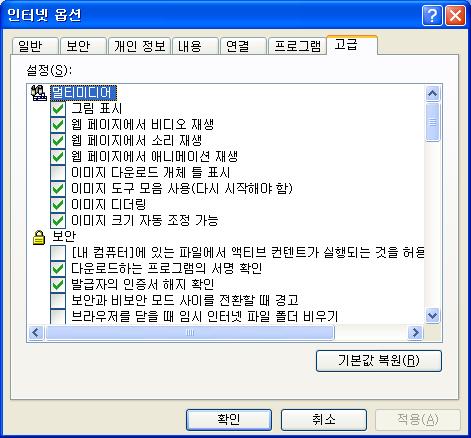
위 그림은 첵크 박스의 사용 목적을 일목 요연하게 보여줄 수 있는 것이라 생각하고 캡처해 보았다.
그림에서 처럼 다양한 어떤 기능이나 옵션을 제공할 때 원하는 것을 하나 혹은 여러개를 선택할 수 있도록 사용자 인터페이스를 제공해 주는 목적을 가진다.
( 물론 위 그림처럼 트리와 첵크박스를 저렇게 이뿌게 조합할려면 노가다가 필수다 -_-;;;)
( 필자 생각으로는 UI는 노가다의 산물이 아닐까 라고 가끔 생각해 본다.. ㅎㅎ)
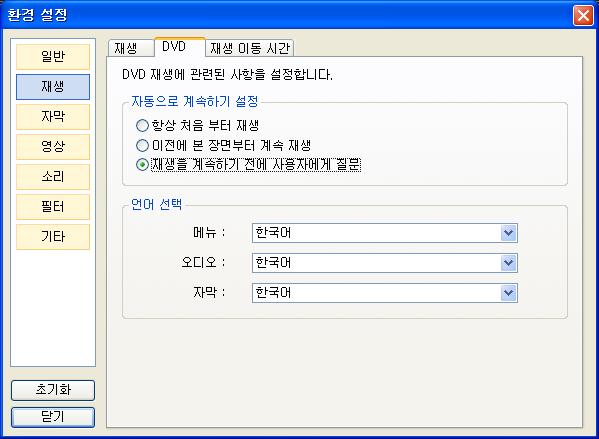
위의 그림은 곰플레이어의 옵션 다이알로그의 한 페이지를 캡처한 화면이다.
[자동으로 계속하기 설정]이라고 써있는 부분을 보면 3가지 기능이 나열되어 있고, 그 중에 하나를
선택할 수 있도록 되어있다.
위 처럼 하나의 주요한 기능를 여러가지 관점에서 바라 볼 수 있고, 사용자가 그 중에 하나를 선택하여 동작하도록 제공해주는 인터페이스가 라디오 버튼이다.
비슷하면서도 큰 차이점이..
첵크박스는 여러가지 옵션을 다양하게 선택할 수 있도록 해주는 반면
라디오 버튼은 하나의 관점에서 특화된 옵션을 다양한 각도로 선택할 수 있도록 제공해준다.
이제부터 리소스 편집창을 살펴보자.
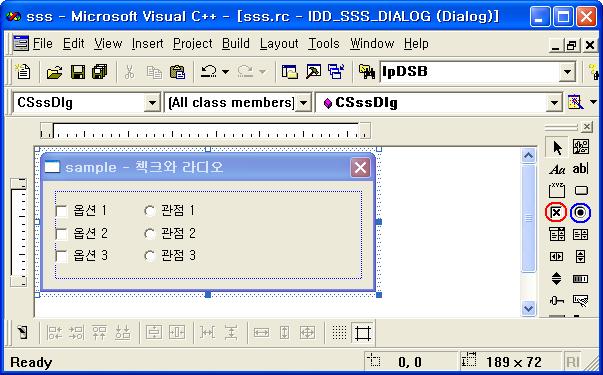
왼쪽의 빨강 똥그라미는 첵크박스, 오른쪽의 파랑 똥그라미는 라디오 버튼이다.
이제 부터 각 컨트롤의 속성 페이지를 살펴보자.
우선 첵크박스의 프로퍼티중 스타일을 살펴본다. 나머지 탭들은 기존의 설명과 중복되어 생략한다.
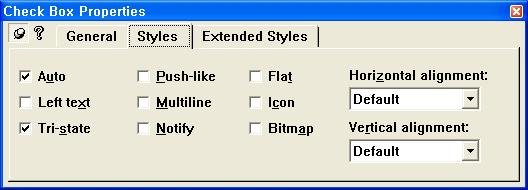
1. Auto - 사용자가 마우스로 첵크박스의 사각형 부분을 선택하면 상태가 자동으로 토글된다.
이 옵션을 꺼놓으면 사용자가 직접 상태를 모두 변경시켜주어야한다.
2. Left Text - 글자가 왼쪽으로 가고 첵크박스가 오른쪽으로 간다.
3. Tri State - 첵크/언첵크 외에 첵크된 상태에서 배경이 회색으로 바뀐다. 즉 3가지 상태를 가진다.

4. Push Like - 일반적인 푸쉬버튼과 같은 형태를 가진다.

5. Multiline - 글자를 다중 라인으로 작성할 수 있다.

6. Notify - 상태 변경등의 정보를 부모윈도우로 전달해준다.
7. Flat - 플랫한 모양으로 바뀐다.

8. Icon - 글자대신 아이콘을 넣을 수 있다.

9. Bitmap - 글자대신 비트맵을 넣을 수 있다.

10. Horizontal alignment - 수평 글자 정렬
11. Vertical alignment - 수직 글자 정렬
라디오 버튼의 속성을 살펴보자.
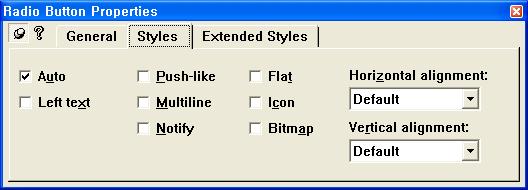
첵크박스의 속성과 대부분 같고, Tri State만 없는 것을 볼 수 있을 것이다.
모든 속성의 설명은 첵크박스와 같다..
당연한가? 모두 버튼이니까..
그렇다면? ...
...
그렇다 리소스상의 버튼의 속성중에 위와 중복되는 속성은 모두 동일하게 사용할 수 있다.
여기까지는 그냥 기본 속성의 설명이었을 뿐이고, 라디오 버튼은 General 페이지에 있는
Group라는 옵션에 지대한 영향을 받는다...
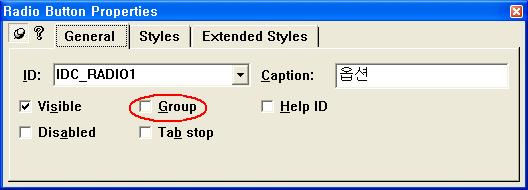
지금까지 다룬 다른 컨트롤들은 저 속성을 거의 그냥 무시하고 지나갔다.
[사실 필자도 다른 컨트롤에서 저 그룹 속성이 어떤 동작 특성을 가지는지는 잘 모른다 -_-]
지금까지 이해해온 대로라면 라디오 버튼은 비슷한 기능을 가진 옵션들을 모아놓고 그중에 하나를 선택하는 기능을 제공해준다고 하였다.
또한 Ctrl+D를 눌러 라디오 버튼을 순서대로 정렬해 놓으면 실행시킨 후에 선택할 수 있는 라이오 버튼 항목은 단 1개이다.
그렇다면 하나의 다이알로그 폼에 그런 선택속성을 가진 그룹이 여러개 존재한다면???
위의 빨간 글중에 파랑색으로 표기한 그룹이라는 단어가 눈에 띄일것이다....
그렇다, 저걸 첵크 해놓으면 저걸 첵크해놓은 라디오 버튼 중에 탭 오더가 낮은 것들은 자동으로 하나의 선택그룹으로 묶이게 된다.
여러개의 라디오 버튼을 여러개의 그룹으로 묶으려면? 중간에 특성이 갈라지는 놈의 속성 페이지를 열어서 저걸 첵크해놓으면 된다..
이렇게 첵크박스와 라디오 버튼의 속성을 간단하게 살펴보았다.
다음에는 우선 저 속성을 설명하면서 나타난 화면을 직접 구현해 보는 시간을 가져보고자 한다..
Posted by 까막백(홈페이지 이동)
이전 강좌에서 CStatic를 Text와 Picture로 나누어 특화시킨것과 마찬가지이고...
물론 CButton 컨트롤을 동적생성해서 위 두 속성을 주어 변경하는 것도 당연히 가능하다..
위 그림은 첵크 박스의 사용 목적을 일목 요연하게 보여줄 수 있는 것이라 생각하고 캡처해 보았다.
그림에서 처럼 다양한 어떤 기능이나 옵션을 제공할 때 원하는 것을 하나 혹은 여러개를 선택할 수 있도록 사용자 인터페이스를 제공해 주는 목적을 가진다.
( 물론 위 그림처럼 트리와 첵크박스를 저렇게 이뿌게 조합할려면 노가다가 필수다 -_-;;;)
( 필자 생각으로는 UI는 노가다의 산물이 아닐까 라고 가끔 생각해 본다.. ㅎㅎ)
위의 그림은 곰플레이어의 옵션 다이알로그의 한 페이지를 캡처한 화면이다.
[자동으로 계속하기 설정]이라고 써있는 부분을 보면 3가지 기능이 나열되어 있고, 그 중에 하나를
선택할 수 있도록 되어있다.
위 처럼 하나의 주요한 기능를 여러가지 관점에서 바라 볼 수 있고, 사용자가 그 중에 하나를 선택하여 동작하도록 제공해주는 인터페이스가 라디오 버튼이다.
비슷하면서도 큰 차이점이..
첵크박스는 여러가지 옵션을 다양하게 선택할 수 있도록 해주는 반면
라디오 버튼은 하나의 관점에서 특화된 옵션을 다양한 각도로 선택할 수 있도록 제공해준다.
이제부터 리소스 편집창을 살펴보자.
왼쪽의 빨강 똥그라미는 첵크박스, 오른쪽의 파랑 똥그라미는 라디오 버튼이다.
이제 부터 각 컨트롤의 속성 페이지를 살펴보자.
우선 첵크박스의 프로퍼티중 스타일을 살펴본다. 나머지 탭들은 기존의 설명과 중복되어 생략한다.
1. Auto - 사용자가 마우스로 첵크박스의 사각형 부분을 선택하면 상태가 자동으로 토글된다.
이 옵션을 꺼놓으면 사용자가 직접 상태를 모두 변경시켜주어야한다.
2. Left Text - 글자가 왼쪽으로 가고 첵크박스가 오른쪽으로 간다.
3. Tri State - 첵크/언첵크 외에 첵크된 상태에서 배경이 회색으로 바뀐다. 즉 3가지 상태를 가진다.
4. Push Like - 일반적인 푸쉬버튼과 같은 형태를 가진다.
5. Multiline - 글자를 다중 라인으로 작성할 수 있다.
6. Notify - 상태 변경등의 정보를 부모윈도우로 전달해준다.
7. Flat - 플랫한 모양으로 바뀐다.
8. Icon - 글자대신 아이콘을 넣을 수 있다.
9. Bitmap - 글자대신 비트맵을 넣을 수 있다.
10. Horizontal alignment - 수평 글자 정렬
11. Vertical alignment - 수직 글자 정렬
라디오 버튼의 속성을 살펴보자.
첵크박스의 속성과 대부분 같고, Tri State만 없는 것을 볼 수 있을 것이다.
모든 속성의 설명은 첵크박스와 같다..
당연한가? 모두 버튼이니까..
그렇다면? ...
...
그렇다 리소스상의 버튼의 속성중에 위와 중복되는 속성은 모두 동일하게 사용할 수 있다.
여기까지는 그냥 기본 속성의 설명이었을 뿐이고, 라디오 버튼은 General 페이지에 있는
Group라는 옵션에 지대한 영향을 받는다...
지금까지 다룬 다른 컨트롤들은 저 속성을 거의 그냥 무시하고 지나갔다.
[사실 필자도 다른 컨트롤에서 저 그룹 속성이 어떤 동작 특성을 가지는지는 잘 모른다 -_-]
지금까지 이해해온 대로라면 라디오 버튼은 비슷한 기능을 가진 옵션들을 모아놓고 그중에 하나를 선택하는 기능을 제공해준다고 하였다.
또한 Ctrl+D를 눌러 라디오 버튼을 순서대로 정렬해 놓으면 실행시킨 후에 선택할 수 있는 라이오 버튼 항목은 단 1개이다.
그렇다면 하나의 다이알로그 폼에 그런 선택속성을 가진 그룹이 여러개 존재한다면???
위의 빨간 글중에 파랑색으로 표기한 그룹이라는 단어가 눈에 띄일것이다....
그렇다, 저걸 첵크 해놓으면 저걸 첵크해놓은 라디오 버튼 중에 탭 오더가 낮은 것들은 자동으로 하나의 선택그룹으로 묶이게 된다.
여러개의 라디오 버튼을 여러개의 그룹으로 묶으려면? 중간에 특성이 갈라지는 놈의 속성 페이지를 열어서 저걸 첵크해놓으면 된다..
이렇게 첵크박스와 라디오 버튼의 속성을 간단하게 살펴보았다.
다음에는 우선 저 속성을 설명하면서 나타난 화면을 직접 구현해 보는 시간을 가져보고자 한다..
Posted by 까막백(홈페이지 이동)
